بسم الله الرحمن الرحيم
اليوم سوف أشرح لكم طريقة إزالة تحديثات الويندوز
لماذا عليك حذف ملفات تحديث الويندوز
أسباب حذف "ملفات التحديث" تكتسب المزيد من المساحة على القرص الثابت والملفات معطوبة وإلحاق الضرر بالكمبيوتر، وواحد من أهم الأسباب أن Windows لا تجعل أي تنظيف بعد نفسها في النظام. تعطي ملفات قديمة و/أو معطوبة حيث العديد من الصداع، التي نعتقد بقوة إعطاء الكمبيوتر، وشراء واحد آخر (ربما مع نظام تشغيل آخر). ولكن لا يتعين علينا دفع الأمور حتى الآن بسبب وجود حلول علاجية حتى داخل نظام التشغيل Windows.
يختلف حجم ملفات التحديث واعتماداً على إصدار Windows لديك على الكمبيوتر، والتحديثات التي تريد القيام به. على سبيل المثال، إذا كان لديك ويندوز 8، تحتاج 3000 ميغا بايت من المساحة المتوفرة لتثبيت إصدار 32-بت من Windows 8.1 و 3850 ميغابايت من المساحة المتوفرة تثبيت إصدار 64 بت من Windows 8.1.
كيفية حذف ملفات Windows Update في عدة خطوات بسيطة
يمكنك إستخدام ميزة Windows Update تنظيف و " تنظيف القرص " من أجل حذف تحديثات Windows التي لم تعد بحاجة إليها وفقط يحتل التخزين التي يمكنك الاستفادة من الملفات التي تحتاج فعلا.
أتبع الخطوات التالية بالترتيب لتنظيف ملفات Windows Update:
1. افتح معالج تنظيف القرص
اذهب إلى ابدأ، والبحث بعد قائمة "كافة البرامج"، انقر فوق في الملحقات، وبعدها انقر فوق "أدوات النظام". الخطوة الأخيرة إلى انقر فوق "تنظيف القرص".
تنظيف تحديث Windows الخيار محدداً بشكل افتراضي. وبالتالي، عند استخدام "تنظيف القرص"، علامة التبويب هذه بالفعل جاهزة للاستخدام.
ستتم مطالبتك مع إعلام windows ويجب عليك انقر فوق "حذف ملفات".
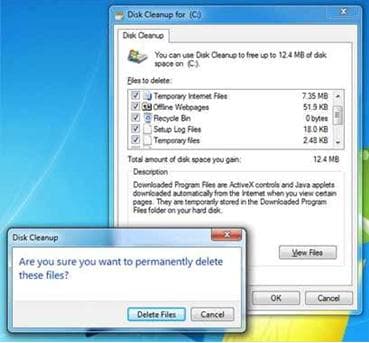
نصائح لحذف ملفات Windows Update
كنت قادراً على حذف ملفات تحديث Windows باستخدام "تنظيف القرص" فقط إذا كان لديك أذونات المسؤول. إذا كنت تتلقى رسالة بعض أن لم يكن لديك هذا الامتياز، انقر على الزر الأيمن من الماوس وحدد تشغيل كمسؤول.
يتم تشغيل معالج "تنظيف القرص" في الخلفية ولا يزال يمكنك العمل على جهاز الكمبيوتر الخاص بك. ومع ذلك، نضع في اعتبارنا أن سيتم إعادة تشغيل جهاز الكمبيوتر الخاص بك في معظم الحالات بعد أن تتم عملية تنظيف الملفات.
يجب أن نعرف أن يتوفر خيار تنظيف Windows Update فقط عند معالج "تنظيف القرص" بالكشف عن تحديثات Windows التي لا تحتاج على جهاز الكمبيوتر. وهكذا، حتى إذا كنت تعتقد أن لديك ملفات التحديث التي لا تحتاج بعد الآن، Windows "أفكر" مختلفة. عندما كنت لا أرى أن هذا الخيار غير متاح، ربما يجب عليك التحقق مرتين يمكنك النظر إلى حذف الملفات.
صفحة الفيس بوك : ( خيال التقنية ( Technical-imagination ) )
وهذا رابط المدونة : ( اضغــط هنــا )


ليست هناك تعليقات:
إرسال تعليق